
Параметри на главниот рутер
Режимот на повторувачот подразбира дека базата на податоци на DD-WRT е поврзана со друга опрема за безжична мрежа, со што се проширува облогата. Затоа, корисникот ќе мора да започне со конфигурирање на главниот рутер, кој е поврзан со мрежата. Ако нејзината главна конфигурација е веќе подготвена, одете на следната инструкција, инаку, прво уредувајте ги параметрите на мрежата во согласност со упатствата од давателот или пронајдете го написот на моделот што се користи на нашата веб-страница.
- Ние ќе го анализираме овој пример врз основа на последниот фирмвер на рутерите од TP-Link, а сопствениците на моделите од други производители ќе треба да ги пронајдат истите ставки од менито во веб-интерфејсот. Пронајдете посебен дел "Режим на работа" на панелот или во друг интернет центар.
- Обележете го "пристапната точка" или "АП", зачувајте ги промените и испратете го рутерот за рестартирање.
- Без затворање на веб-интерфејсот, одете во поставките LAN, тоа е, во LAN менито и проверете го избраниот режим. За DHCP, ќе треба да се сетите на поставената IP адреса, така што кога ќе го конфигурирате DD Wrt, нема натпревар.
- Ако вашиот оператор користи статична IP или PPPOE, евентуално одете во делот "DHCP".
- Осигурајте се дека параметарот е одговорен за вклучување на DHCP серверот е во државата.
- Запомнете / зачувајте ја IP адресата на рутерот, кој е наведен на главната страница на веб-интерфејсот или во делот со мрежни параметри. Може да се промени, на пример, на 192.168.0.10, за да не се прават промени во конфигурацијата на вториот уред. Ако го оставите во стандардна држава, сметајте дека адресата не треба да биде идентична на вториот уред.

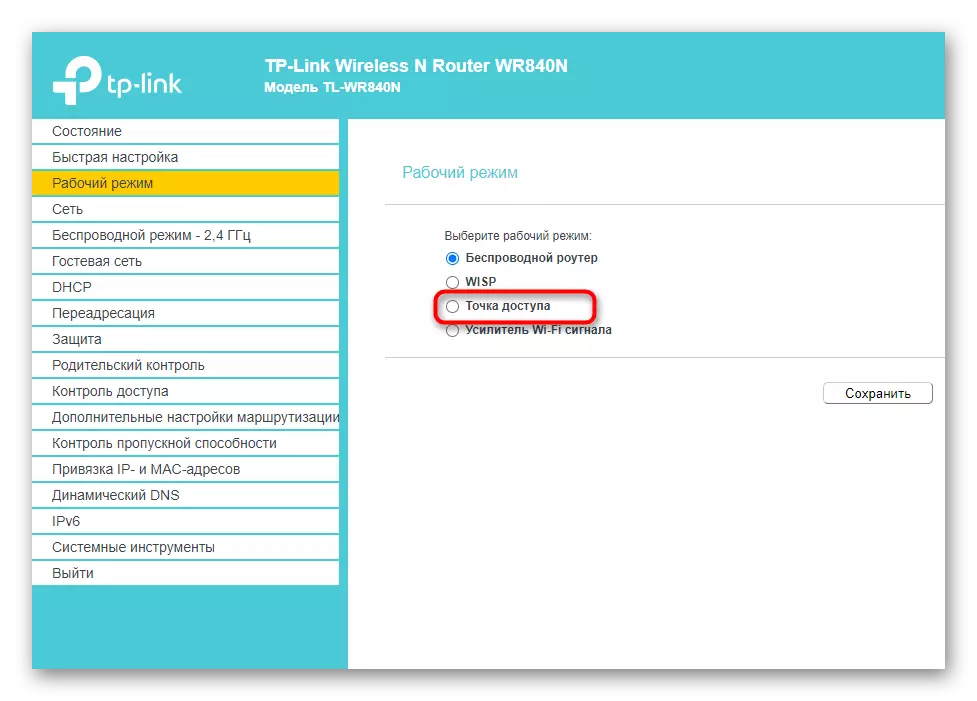

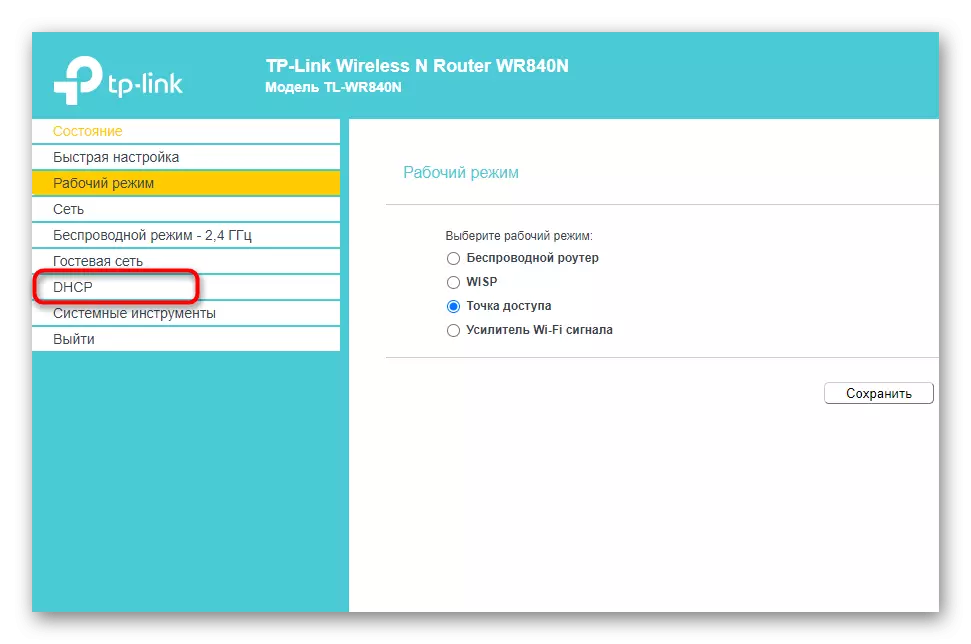
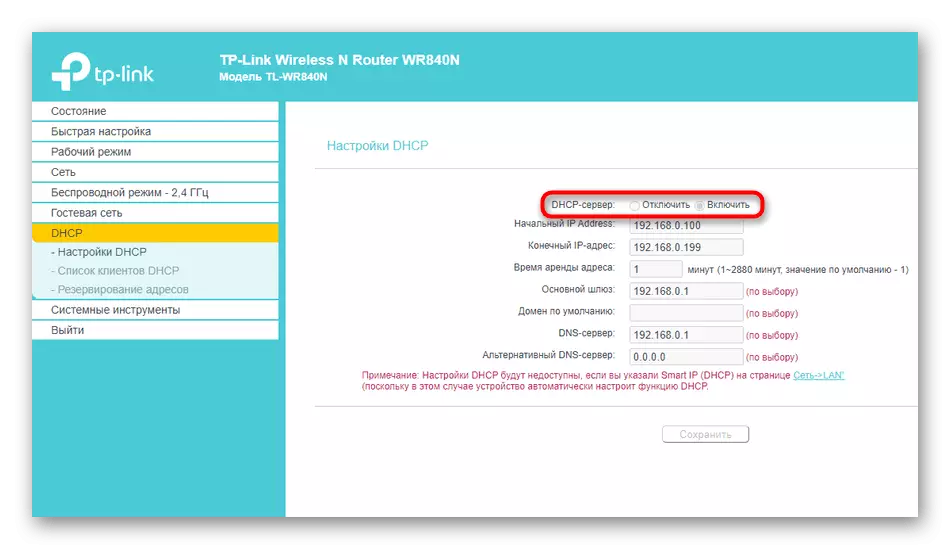

Поставување на рутерот на DD-WRT
Сега можете привремено да го затворите главниот веб-интерфејс на рутерот (корисно е само за усогласување на некои поставки ако не ги познавате сеуште) и поврзете мрежна опрема со DD-WRT фирмвер со помош на LAN кабел на компјутер за да ги внесете поставките и да вршите активности За режим на повторувач. Ние го поделивме извршувањето на оваа задача до последователни чекори за да го поедноставиме разбирањето на процесот, па постепено го правиме, внимателно проверувајте ги вашите поставки со наведеното.Чекор 1: Подесувања за ресетирање
Многу е веројатно дека рутерот што се разгледува бил користен за други цели и бил поврзан со мрежата. Сега не им се потребни сегашните поставувања и создадени виртуелни мрежи, бидејќи нивните параметри може негативно да влијаат на врската, така што приоритетната задача е да го ресетира уредот во фабричката држава. За да го направите ова, користете физичко копче на хардверот или виртуелниот во веб-интерфејсот. Општи упатства за оваа тема може да се најдат во друг материјал на нашата веб-страница со кликнување на следниот линк.
Прочитај повеќе: Ресетирај рутери на различни производители на фабрички поставки

Чекор 2: Овластување во веб-интерфејсот
Уредување на параметрите за да се обезбеди работењето на рутерот во режимот на повторувач се врши преку својот веб-интерфејс, така што треба да го отворите прелистувачот и да се логирате во ова мени. Алгоритмот за акција за рутери од различни производители е приближно иста, но некои модели имаат свои карактеристики. Ако имате било какви тешкотии со овластување, користете ги инструкциите од друг материјал.Прочитајте повеќе: Пријавете се на веб-интерфејсот на рутери
Чекор 2: Безжични поставки
Ако функциите на рутерот во режимот на повторувач, тоа значи дека се поврзува со главниот рутер користејќи безжична мрежа и ја проширува зона на обложување. Главниот процес на конфигурација се однесува само на WLAN параметрите. Тие не се толку многу, па проверката и уредувањето нема да трае долго време.
- По овластувањето во Интернет центарот, одете во табулаторот "Безжичен" (изглед и локација на копчињата може малку да се разликуваат во зависност од верзиите на DD-WRT фирмверот).
- Првиот таб е отворен - "основни поставки", што е потребно за да се потврдат параметрите. Најдете ја првата единица за конфигурација на физичкиот интерфејс и проверете ги параметрите опишани подолу, уредување на нив колку што е потребно.


- За безжичен режим, поставете ја вредноста "Клиент мост" или "мост за повторувач" во зависност од верзијата на користениот фирмвер и моделот на рутерот. Проширете ја паѓачката листа за да ги видите сите достапни опции.
- "Безжичен мрежен режим" треба да биде во "мешаната" состојба.
- Ширината на каналот не треба да се менува, бидејќи доволно и стандардна вредност, но параметарот за безжичен канал мора да одговара на избраниот канал на главниот рутер.
- "Името на безжичната мрежа (SSID)" секогаш е инсталирано како на главниот уред, така што нема тешкотии во обидот за пристап до локалната мрежа.
- За последниот параметар - "безжичен SSID емитува" Поставете ја вредноста "овозможи", овој став.
Кога одите помеѓу чекори, не заборавајте да го притиснете копчето за да ги зачувате поставките без да го рестартирате рутерот за да не поминувате време на негово вклучување, но исто така не ги ресетираше избраните параметри кога се менува партицијата.
Чекор 3: Подесувања за безжична безбедност
Не смеете да заборавите на безбедносните поставки на безжичната мрежа, бидејќи тие треба да одговараат на параметрите на главниот рутер, така што нема конфликти кога се обидувате да се поврзете. Меѓутоа, ако имате време и желба, можете да се обидете да поставите други поставки со исклучување на заштитата или внесување на друга лозинка со проверка на тоа како таа влијае на врската. Инаку, направете ги следните инструкции.
- Додека во истиот дел "Безжичен", одете на безжичниот безбедносен таб.
- Најдете блок со името на физичкиот интерфејс и нејзиниот SSID, кој го поставите во претходниот чекор и проверете ги поставките со следново.
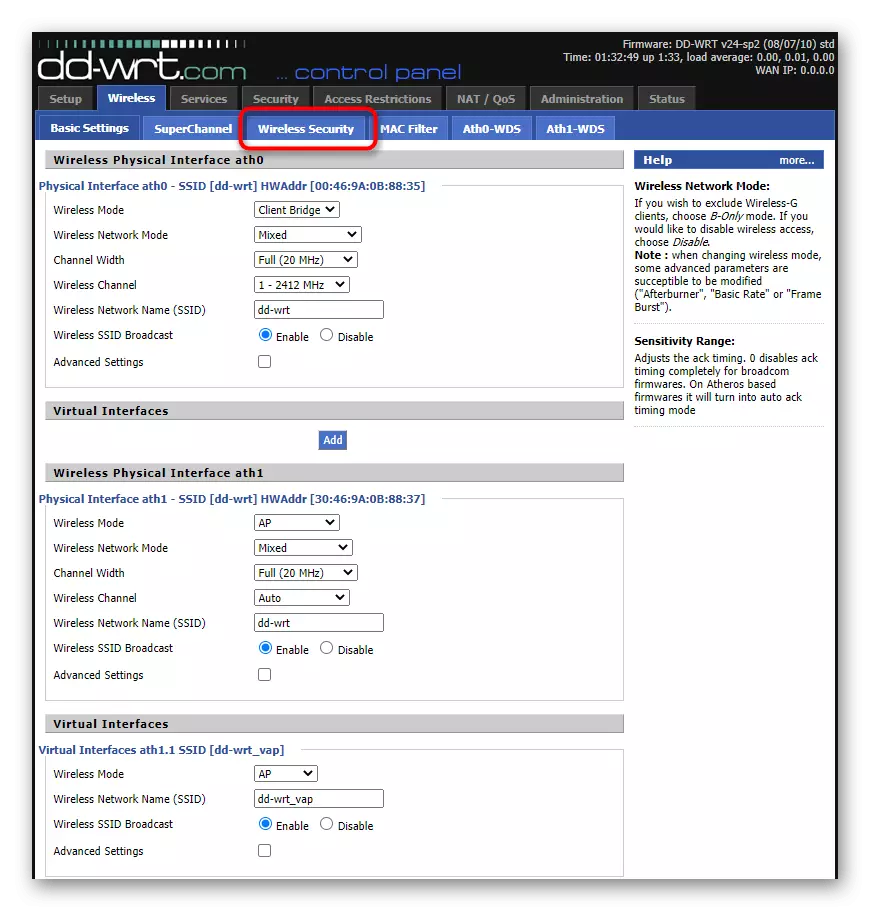
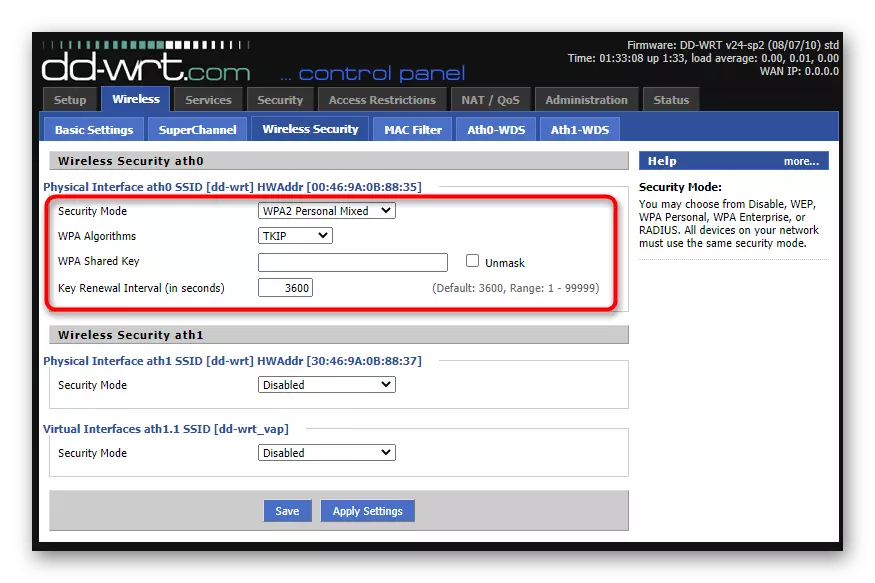
- Режим на безбедност Одберете во согласност со важечки на главниот рутер.
- WPA алгоритми, исто така, треба да биде сличен на првиот рутер.
- WPA споделен клуч секогаш се состои од минимум осум знаци и копии на клучот за Wi-Fi пристап, кој веќе е конфигуриран на главниот уред. Останатите параметри остануваат непроменети, но ова мени сè уште е корисно при извршувањето на завршната фаза.
Чекор 4: Поставувања за WAN за Routher
Сите претходни дејства немаат значење ако мрежната конфигурација за рутерот на DD-WRT базата на податоци не е правилно утврдено, бидејќи опремата едноставно не е поврзана со втората. Мора да извршите неколку едноставни активности за конфигурирање на врската и веќе продолжете да го проверувате резултатот од продолжувањето на покриеноста со безжичната мрежа.
- Во DD-WRT веб интерфејс, одете во табулаторот Setup.
- За "Тип на поврзување" од паѓачката листа, одберете Автоматска конфигурација - DHCP, без промена на "STP".
- Одете во "Поставување на мрежа" и бидете сигурни дека локалната IP адреса се разликува од оној што е инсталиран на главниот рутер, а маската на подмрежата, напротив, одговара. За "Портал" само ја постави IP адресата на главниот рутер и, ако сакате, додадете локален DNS, на пример од Google - 8.8.4.4.

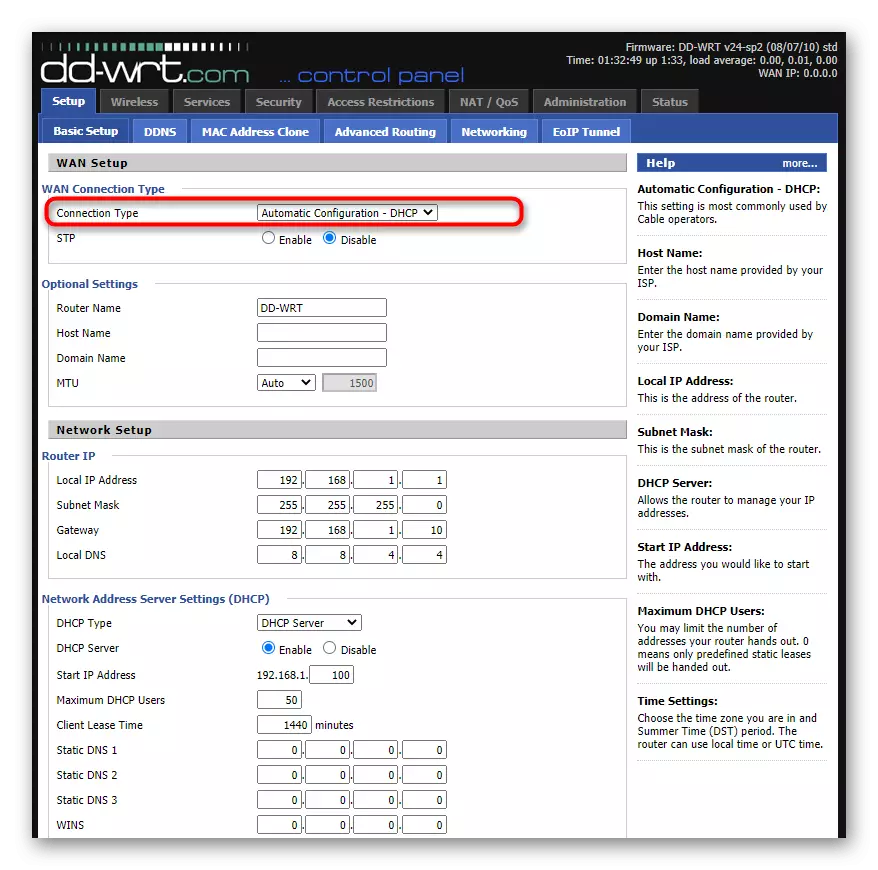

Чекор 5: параметри на заштитен ѕид
Претпоследниот чекор подразбира оневозможување на заштитниот ѕид на рутерот со DD-WRT фирмвер, бидејќи во репетиторскиот режим, треба да прима параметри од главниот рутер и да не се користи своја. Ова не е само не е потребно, туку понекогаш води до неуспеси кога е поврзан. Придобивката од исклучувањето на заштитниот ѕид не ве однесе повеќе од една минута.
- Отворете го табулаторот за безбедност.
- Одете во подтосот "заштитен ѕид".
- Во блокот "заштитен ѕид заштита", поставете го параметарот "SPI Firewall" за да "оневозможите", по што ги зачувувате поставките.



Чекор 6: Креирање на виртуелен SSID за поврзување на уреди
Останува само да се направи виртуелна пристапна точка, така што уредите можат да го најдат во мрежната листа и да ги поврзат со користење на податоците што ги наведете. Ако претходно главната точка за пристап беше конфигуриран во согласност со параметрите на главниот рутер, тогаш ова може да има целосно име и лозинка.
- Отворете го табулаторот "безжичен".
- Променете ги параметрите на веќе креираниот виртуелен интерфејс за физичкото, со што настанатата интеракција порано, поставувајќи ги режимите "АП" за него, поставувајќи го секое име и задолжително вклучување на "безжичниот SSID емитуван".
- Ако недостасуваат стандардните виртуелни интерфејси, креирајте ги користејќи го копчето "Додај", а потоа ги уредувате вредностите на предметите.
- Кликнете на табулаторот за безжична безбедност и конфигурирајте ја заштитата според вашите потреби. Оставете ја мрежата на сите отворени, така што корисниците можат да се поврзат со него без пред да влезат во лозинката.




Доколку сите поставувања се прават правилно, по рестартирањето на мрежната опрема во мрежната листа, ќе најдете нова пристапна точка која ја прошири зона на Wi-Fi слој, можете да се поврзете со него и слободно пристап до интернет. Во случај на проблеми со работата на режимот на повторувач, внимателно проверете ја избраната конфигурација и користете ги советите од материјалот подолу.
Прочитајте повеќе: Решавање на проблеми при поврзување на рутерот на рутерот
